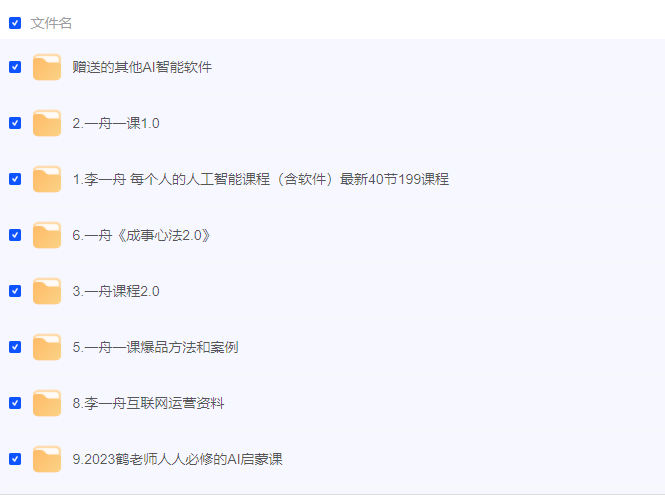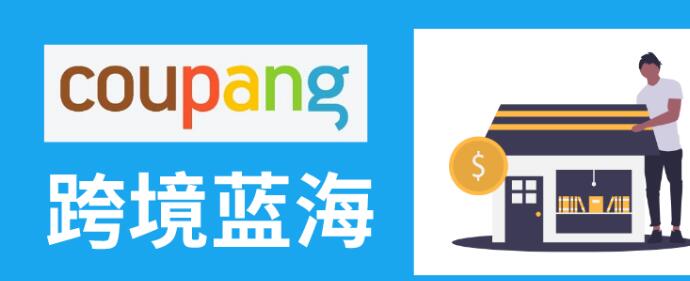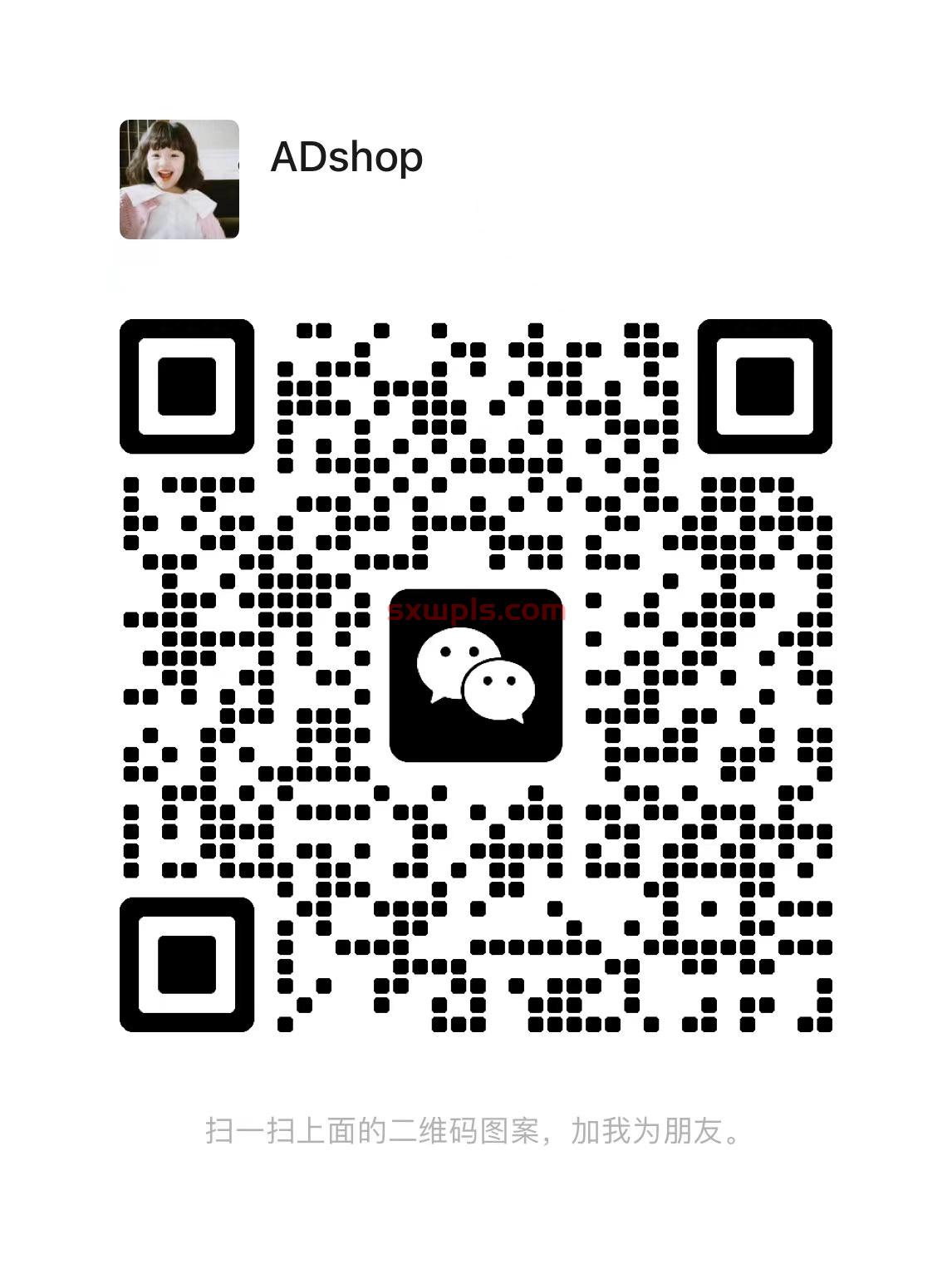今天跟各位分享的是FBA发货实操,可以算是一篇实操教学帖和避坑帖,处于这个阶段的卖家可以仔细读一下。
FBA是亚马逊首创的,本地区域仓发货模式
先通俗地解释一下,我们作为卖家,首先把我们计划在平台上出售的一种或多种货物打包成箱,根据要求批量发到指定的亚马逊仓库,由亚马逊仓库接收后,拆箱并将产品存放在亚马逊仓库。
当我们的产品在平台上出单以后,由亚马逊负责从美国的仓库提货然后直接配送到顾客手中,解释完毕。
做亚马逊的卖家绝大多数是要发FBA的,很多卖家在操作FBA发货的过程中出现了很多问题,所以今天我给大家分享一下今年2019年8月份刚改版的FBA发货流程,可以算是一篇实操教学帖和发货避坑帖,开始。
![2022年亚马逊FBA最新发货实操流程[干货] 第1张 2022年亚马逊FBA最新发货实操流程[干货] 第1张](https://www.sxwpls.com/zb_users/upload/2022/06/202206271656313445881574.jpg)
今天和大家分享的内容主要分为这几个方面
一、如何创建发货入仓计划(将货物发往亚马逊仓库)
1.如何避免条码错误
2.如何避免分仓
3.如何调整错误的数据
二、如何将货物移出亚马逊仓库
首先讲一下需要我们将货物移出亚马逊仓库的三种情况
1、我们售出的货物被顾客退回以后出现了损坏,亚马逊判定为不能二次销售,那这种情况,亚马逊就会将我们的产品列为不可售产品。对于不可售产品,亚马逊需要我们在规定的时间内移除或者销毁,这时候我们需要创建移除订单或者销毁订单
2、第二种情况是假如我们不止做亚马逊,我们还做其它平台,比如速卖通,那我们通过其他电商平台出了单,或者通过Facebook这种社交网站出了单,也可以从亚马逊仓库发货,只要创建一条多渠道配送订单,输入顾客的收货地址,支付亚马逊多渠道配送费,亚马逊也会将我们放在亚马逊仓库的指定货物配送给顾客。
下面我们来讲实操,如何创建移除订单、销毁订单、多渠道配送订单
1.创建移除订单和弃置订单的详细流程
首先打开管理亚马逊库存页面
这个产品有5个不可售库存,我们需要在规定的时间移出这5件产品
我们点击后面的复选框选择创建移除订单
到了这一步有四点需要注意
第一是要填对顾客的地址
第二是要自定义单号,如果我们不填单号,亚马逊也会给我们自动生成一个单号
第三是选择要移除的产品数量,第四点就是我用蓝色框画出来的这个选项,弃置,也就是销毁产品
如果选择了弃置的话,就不用设置配送地址了,亚马逊会直接帮你处理掉库存
最后点击继续,就会显示下面两个界面,上面的红框显示了我们这个订单的订单编号和移除方法(弃置/移除)
然后点击下单,一个移除订单或者弃置订单就建成了
如果卖家希望节省一些时间,可以设置自动弃置/移除不可售库存,设置步骤如下
点击编辑以后,我们可以选择是否自动开启移除/弃置
如果需要弃置则不需要填写地址
如果选择移除,则需要提供一个默认地址,移除和弃置的费用在右边的红框里面,亚马逊推荐每周移除/弃置一次
这样可以帮助您最有效地降低储存成本。
2.创建多渠道配送订单的详细流程
第一步还是和创建移除订单一样,进入亚马逊配送界面,选中产品,点击后面的复选框选择创建多渠道配送订单
上面的三项信息(地址、订单号、数量)填写完毕以后,点击继续
需要选择两个点
第一,需要选择是否马上对这些库存进行配送
第二,需要选择配送时间,选择的配送方式越快,则花费越高,然后点击下单,这个多渠道配送订单就创建好了。
三、如何应对发货过程中出现的三种产品异常情况
1.如何快速解除危险品审核(技巧)
遭受过危险品审核的卖家应该都知道,当我们的Listing处于危险品审核的状态下,是不能发FBA的
常规的方法是提交审核表格到亚马逊指定的入口,然后等待3-5个工作日,亚马逊审核完毕后,会自动解除,这是表格下载路径和表格提交路径Amazon Sign-In
这个方法缺点在于时间比较长,很多卖家着急要发货,突然收到这样的审核,就不适合用这种慢吞吞的方法了
下面讲一个技巧怎样快速的规避审核,比较简单易操作 :
我们用不同的UPC重新上传一条Listing,不要跟之前被审核的那一条Listing的类目一致,并且新建Listing所在的类目也不要包含危险品审核所针对的那几类产品
比如液体、带电的产品、易燃易爆产品,带磁铁的产品
重新建好以后,经过我们多次测试,目前来讲90%是不会再次被危险品审核的。
举一个例子
原本我要发一款男士香水,建好以后准备发货的时候,发现处于危险品审核当中,然后我们把这款香水的类目调整成了首饰盒,重新建好以后转成亚马逊发货,发现并没有收到危险品审核
后续我们的产品发运以后,我们再把类目修改回我们原本正确的类目就可以了。
修改回原本的类目有多种方法,可以直接在后台修改,也可以用表格上传刷新,或者是直接提供证明让亚马逊帮我们修改,由于修改类目不属于发货操作,就不在这边详细展开了
修改类目是非常有用的一个操作,方法很多,后面可以慢慢给大家分享,可以关注一波公众号
2.如何给已经停售的产品发货
直接举一个例子,下面这张图里面,是同一个ASIN对应了4个不同的SKU,其中有两个SKU的状态是不可售(停售)
如果有SKU是处于停售状态下的话,那么和这条SKU同ASIN的所有SKU都不能发货
这四条SKU是同ASIN的,所以,这四条SKU都不能发货
解决方案很简单,只要打开就好了,我们点击两条停售的SKU后面的重新发布按钮,就可以重新开售了,也就可以正常发货啦
3.如何快速解决条码错误问题(技巧)
这一条是新卖家经常出错的地方,解决方法也比较简单,我们重新跟卖一条自发货的SKU,然后将跟卖的自发货SKU再次转换成FBA发货,这次就要小心一点了,选择亚马逊条码
跟卖的流程是这样的
在红框当中输入之前转换错误的那条SKU所对应的ASIN,然后点击搜索,出现下面的页面
点击出售您的,然后填上产品的信息,保证SKU和之前那一条不同,然后填完以后点保存就会出现一条新的自发货SKU,再把它转换成亚马逊发货就OK了,这个问题也就解决了。
本文链接:https://www.sxwpls.com/1728.html ,转载需注明文章链接来源:https://www.sxwpls.com/
-
喜欢(0)
-
不喜欢(0)